Dell Vostro 260s Slim-Tower Owner's Manual [ro]
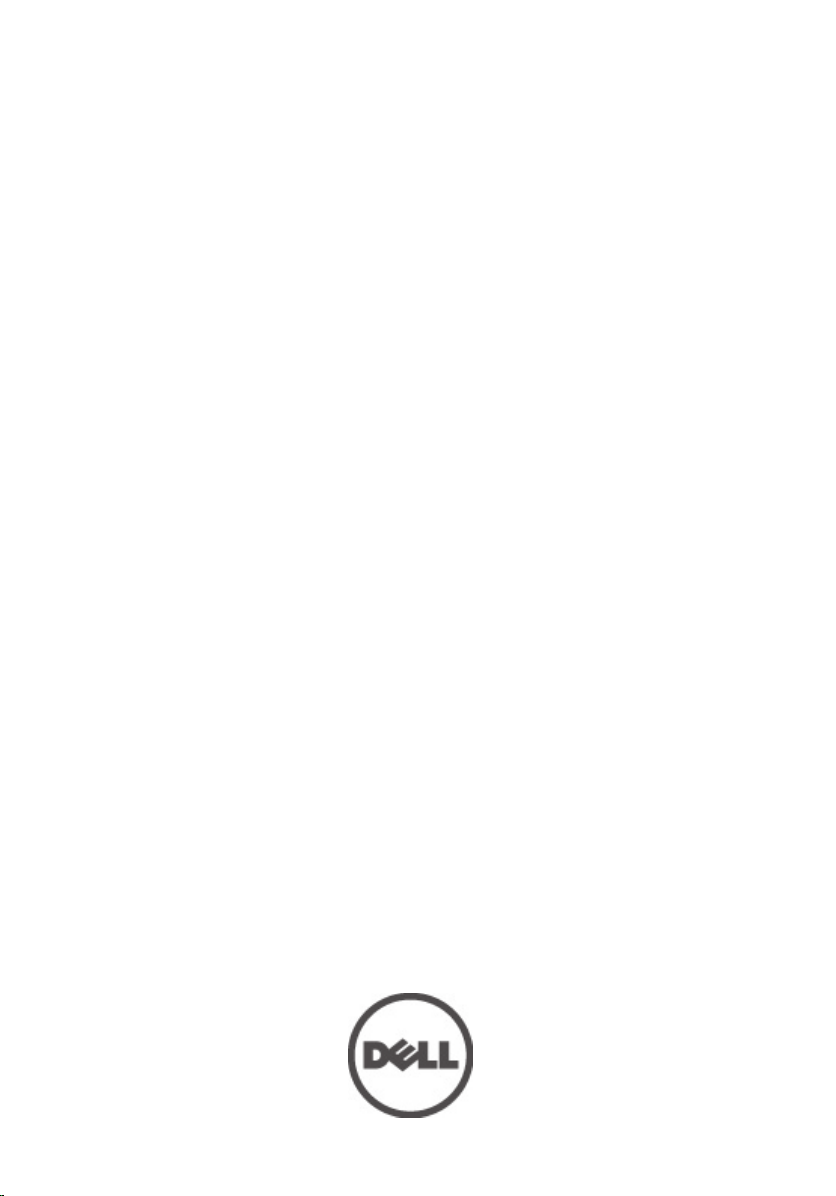
Dell Vostro 260/260s Slim-Tower
Owner's Manual
Regulatory Model D11D
Regulatory Type D11M001
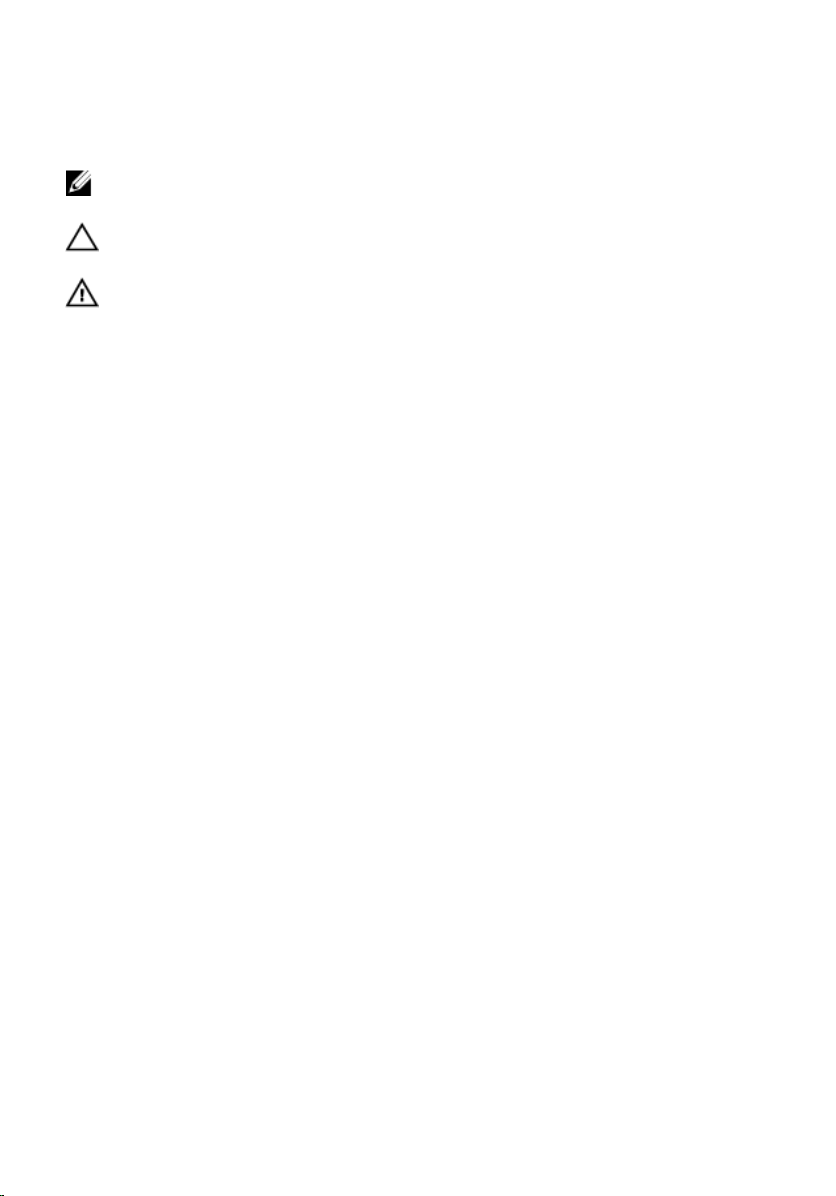
Note, atenţionări şi avertismente
NOTIFICARE: O NOTĂ indică informaţii importante care vă ajută să optimizaţi utilizarea
computerului.
AVERTIZARE: O ATENŢIONARE indică un pericol potenţial de deteriorare a hardware-ului
sau de pierdere a datelor dacă nu sunt urmate instrucţiunile.
AVERTISMENT: Un AVERTISMENT indică un pericol potenţial de deteriorare a bunurilor,
de vătămare corporală sau de deces.
Informaţiile din această publicaţie pot fi modificate fără notificare.
© 2011 Dell Inc. Toate drepturile rezervate.
Este strict interzisă reproducerea sub orice formă a acestor materiale, fără autorizaţia scrisă a Dell Inc.
®
SIG, Inc
™
şi orice
™
este o
®
Mărcile comerciale utilizate în acest text:
ExpressCharge,™ Latitude,™ Latitude ON,™ OptiPlex,™ Vostro™ şi Wi-Fi Catcher™ sunt mărci comerciale
ale Dell Inc. Intel,® Pentium,® Xeon,® Core,™ Atom,™ Centrino® şi Celeron® sunt mărci comerciale
înregistrate sau mărci comerciale ale Intel Corporation în SUA şi în alte ţări. AMD® este o marcă comercială
înregistrată şi AMD Opteron,™ AMD Phenom,™ AMD Sempron,™ AMD Athlon,™ ATI Radeon™ şi
ATI FirePro™ sunt mărci înregistrate ale Advanced Micro Devices, Inc Microsoft,® Windows,® MS-DOS,
Windows Vista,® butonul de pornire Windows Vista şi Office Outlook® sunt fie mărci comerciale, fie mărci
comerciale înregistrate ale Microsoft Corporation în Statele Unite şi/sau în alte ţări. Blu-ray Disc
marcă comercială deţinută de Blu-ray Disc Association (BDA) şi autorizată pentru utilizare pe discuri şi
playere. Marca verbală
utilizare a mărcii de către Dell Inc este sub licenţă.
Compatibility Alliance, Inc.
Alte mărci comerciale şi denumiri comerciale pot fi utilizate în această publicaţie pentru referire, fie la
entităţile care au drepturi asupra mărcilor şi denumirilor fie la produsele acestora. Dell Inc neagă orice
interes de proprietate asupra mărcilor şi denumirilor comerciale care nu îi aparţin.
Bluetooth
Dell™, logo-ul DELL, Dell Precision,™ Precision ON,
®
este o marc
ă înregistrată şi deţinută de
Wi-Fi
®
este o marc
ă înregistrată de Wireless Ethernet
Bluetooth
2011 — 10
Rev. A00
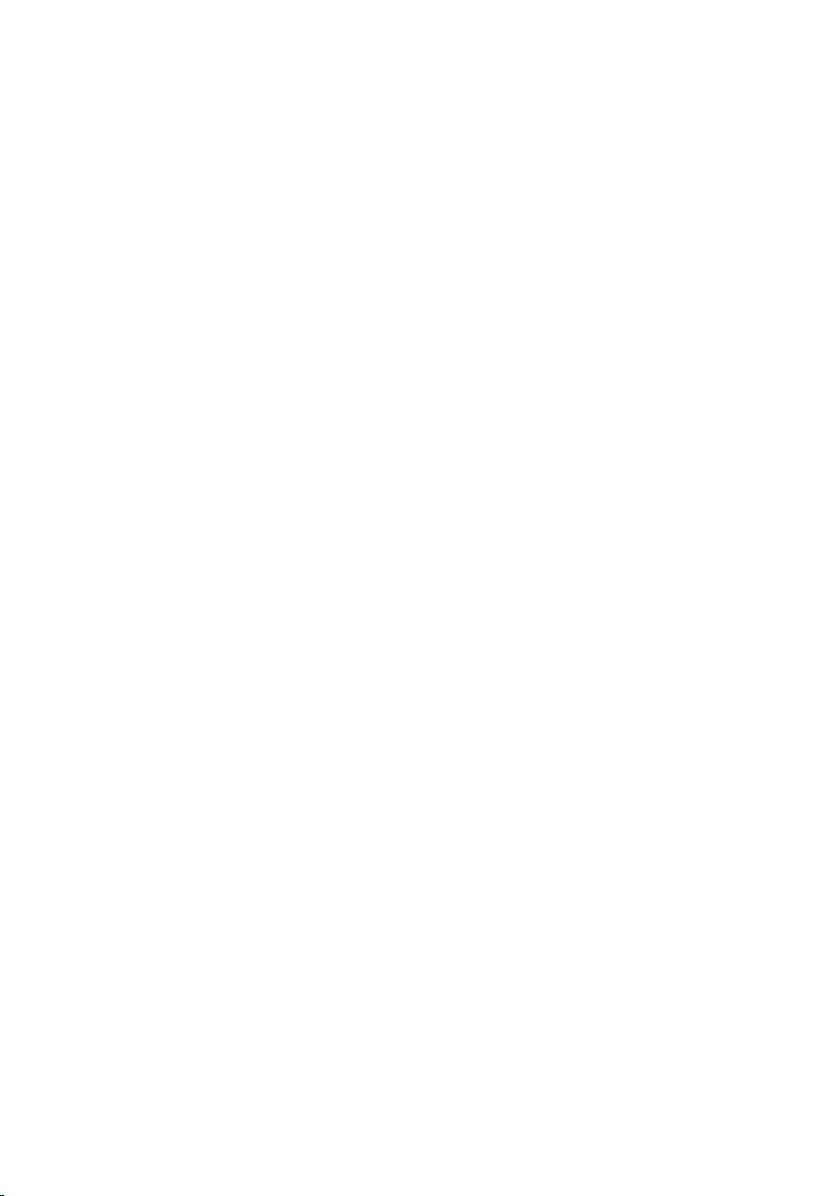
Contents
Note, atenţionări şi avertismente...............................................................2
Capitolul 1: Efectuarea de lucrări la computerul dvs..............................7
Înainte de a efectua lucrări în interiorul computerului.....................................................7
Instrumente recomandate.................................................................................................8
Oprirea computerului........................................................................................................9
După efectuarea unor operaţii în interiorul calculatorului dvs.........................................9
Capitolul 2: Capacul....................................................................................11
Îndepărtarea capacului...................................................................................................11
Instalarea capacului.......................................................................................................12
Capitolul 3: Cadrul frontal...........................................................................13
Îndepărtarea cadrului frontal..........................................................................................13
Instalarea cadrului frontal...............................................................................................14
Capitolul 4: Cardul de extensie..................................................................15
Îndepărtarea plăcii de extensie.......................................................................................15
Instalarea plăcii de extensie...........................................................................................16
Capitolul 5: Memorie...................................................................................17
Îndepărtarea memoriei....................................................................................................17
Instalarea memoriei........................................................................................................18
Capitolul 6: Unitatea optică........................................................................19
Îndepărtarea unităţii optice.............................................................................................19
Instalarea unităţii optice..................................................................................................20
Capitolul 7: Unitatea hard disk..................................................................21
Îndepărtarea hard diskului..............................................................................................21
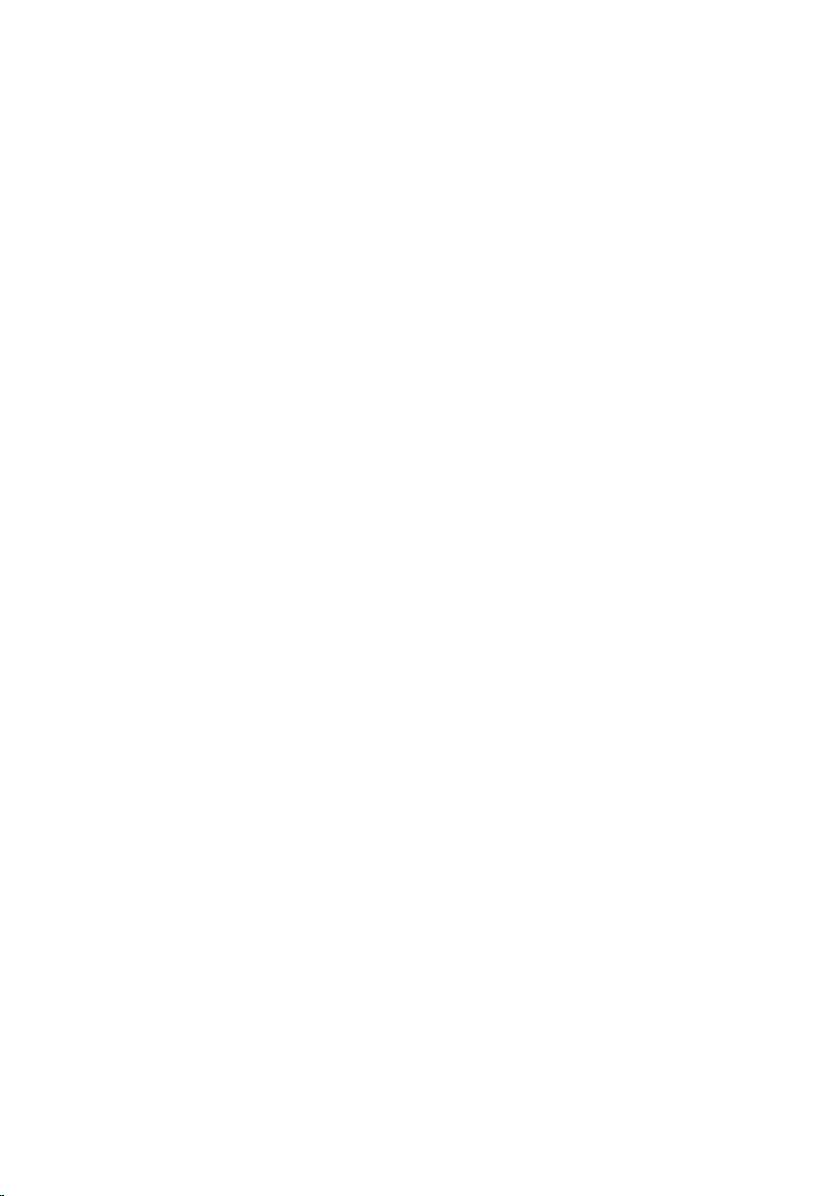
Instalarea hard diskului...................................................................................................23
Capitolul 8: Ventilator..................................................................................25
Îndepărtarea ventilatorului..............................................................................................25
Instalarea ventilatorului..................................................................................................26
Capitolul 9: Sursa de alimentare...............................................................27
Îndepărtarea sursei de alimentare..................................................................................27
Instalarea sursei de alimentare .....................................................................................29
Capitolul 10: Butonul de alimentare.........................................................31
Îndepărtarea butonului de alimentare.............................................................................31
Instalarea butonului de alimentare.................................................................................32
Capitolul 11: Panoul de intrare/ieşire.......................................................33
Îndepărtarea panoului I/O...............................................................................................33
Instalarea panoului I/O....................................................................................................36
Capitolul 12: Procesorul.............................................................................39
Îndepărtarea procesorului..............................................................................................39
Instalarea procesorului...................................................................................................42
Capitolul 13: Bateria rotundă.....................................................................43
Îndepărtarea bateriei rotunde.........................................................................................43
Instalarea bateriei rotunde..............................................................................................44
Capitolul 14: Placa de sistem.....................................................................45
Îndepărtarea plăcii de bază.............................................................................................45
Instalarea plăcii de bază..................................................................................................46
Capitolul 15: Placa de reţea locală wireless (WLAN)...........................49
Îndepărtarea plăcii WLAN...............................................................................................49
Instalarea plăcii WLAN...................................................................................................50
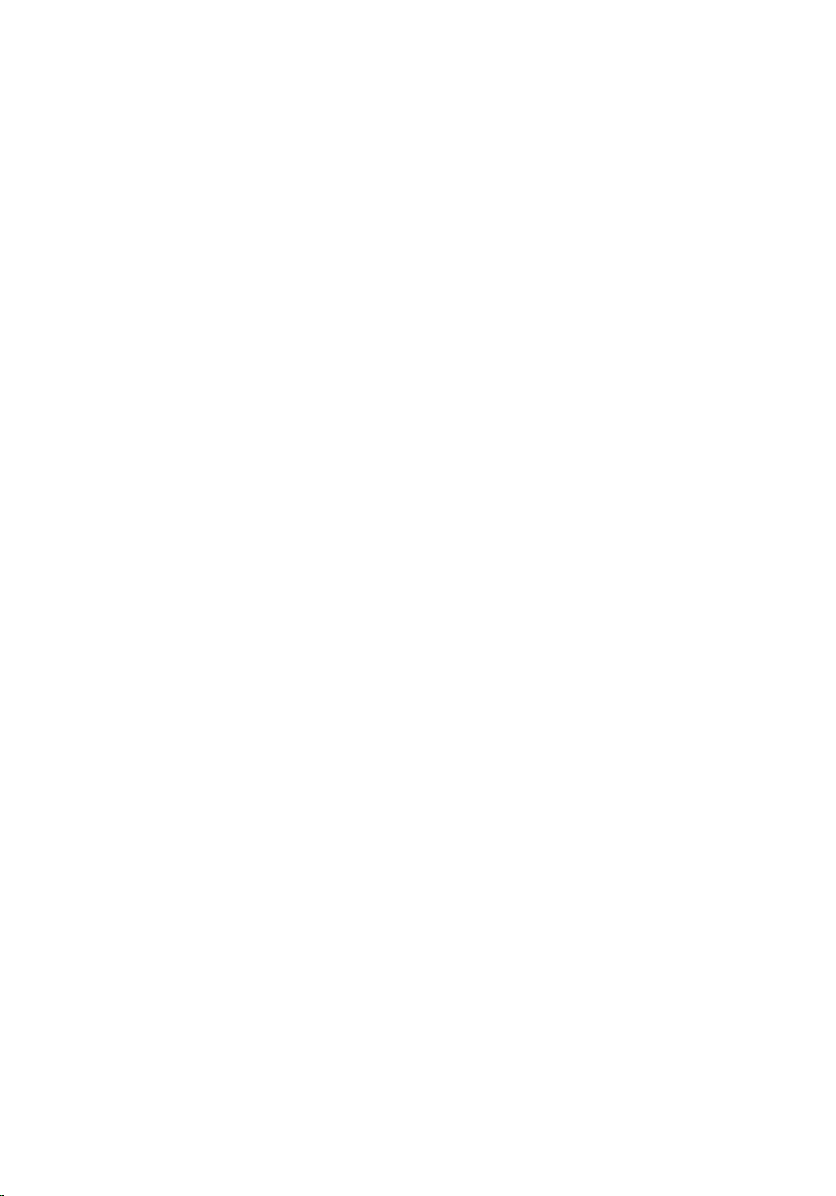
Capitolul 16: Specificaţii.............................................................................51
Specificaţii.......................................................................................................................51
Capitolul 17: Depanarea.............................................................................57
Codurile LED-urilor de alimentare pentru diagnosticare................................................57
Semnale sonore de diagnosticare..................................................................................58
Mesaje de eroare pentru diagnosticare.........................................................................59
Mesaje de eroare ale sistemului.....................................................................................65
Capitolul 18: Configurarea sistemului......................................................69
Prezentare generală a meniului System Setup (Configurare sistem).............................69
Ecranele meniului System Setup (Configurare sistem)...................................................69
Accesarea meniului System Setup (Configurare sistem)...............................................71
Opţiunea din meniul System Setup (Configurare sistem)................................................71
Capitolul 19: Cum se poate contacta Dell................................................77
Cum se poate contacta Dell............................................................................................77
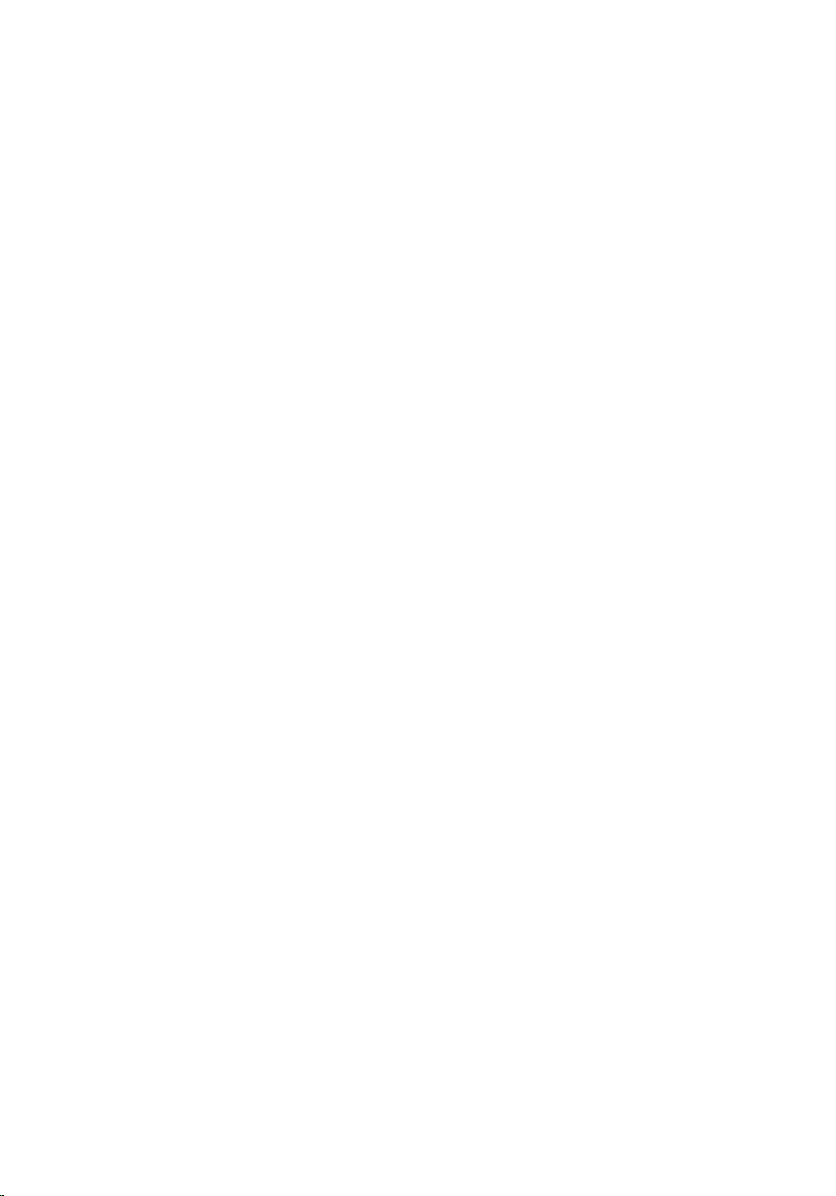
6
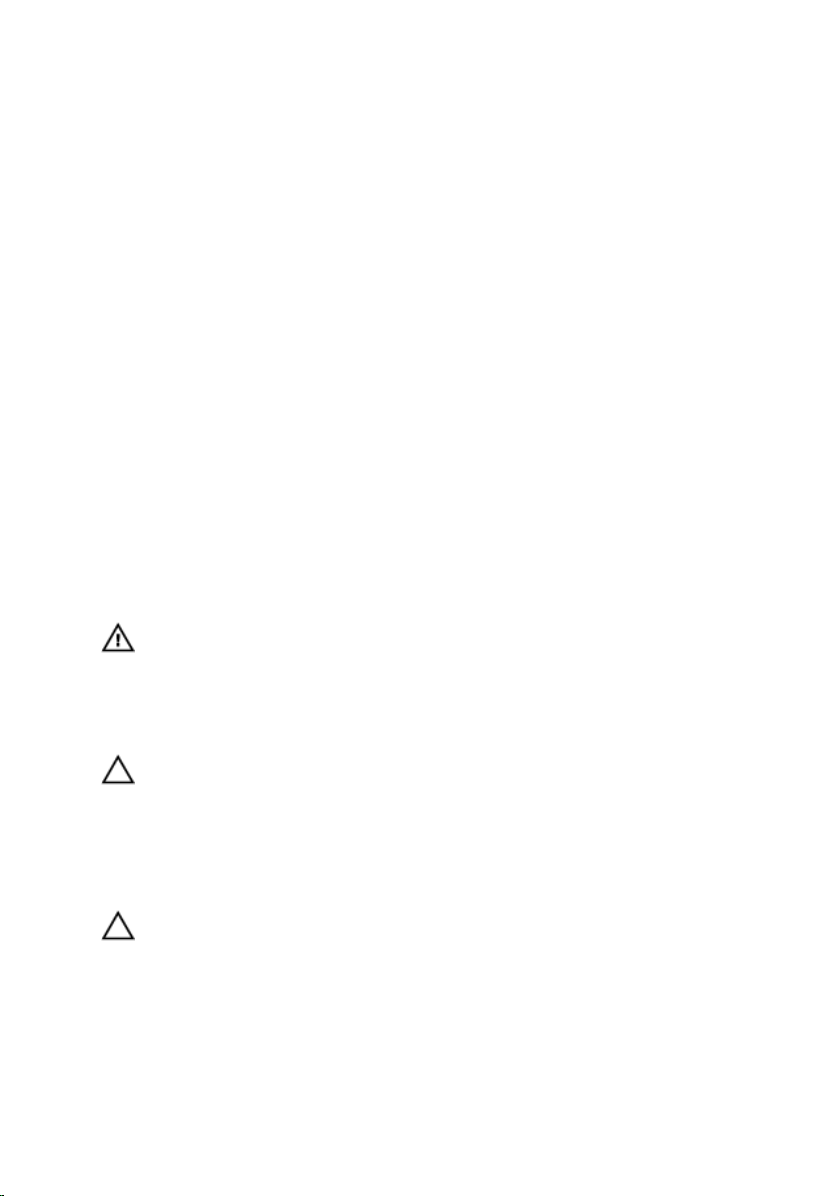
Efectuarea de lucrări la computerul dvs.
Înainte de a efectua lucrări în interiorul computerului
Utilizaţi următoarele recomandări privind siguranţa pentru a vă ajuta să protejaţi
computerul împotriva potenţialelor daune şi pentru a vă ajuta să asiguraţi siguranţa
personală. În lipsa altor recomandări, fiecare procedură inclusă în acest document
presupune existenţa următoarelor condiţii:
• aţi citit informaţiile de siguranţă livrate împreună cu computerul;
• o componentă poate fi înlocuită sau, dacă este achiziţionată separat, instalată
efectuând procedura de îndepărtare în ordine inversă.
AVERTISMENT: Înainte de a efectua lucrări în interiorul computerului, citiţi
informaţiile privind siguranţa care însoţesc computerul. Pentru informaţii
suplimentare privind siguranţa şi cele mai bune practici, consultaţi Pagina
principală privind Conformitatea cu legislaţia de la adresa www.dell.com/
regulatory_compliance.
1
AVERTIZARE: Multe reparaţii pot fi efectuate exclusiv de către un tehnician de
service certificat. Trebuie să efectuaţi numai depanare şi reparaţii simple conform
autorizării din documentaţia produsului dvs. sau conform instrucţiunilor echipei de
service şi asistenţă online sau telefonică. Deteriorarea datorată operaţiilor de
service neautorizate de Dell nu este acoperită de garanţia dvs. Citiţi şi respectaţi
instrucţiunile de siguranţă furnizate împreună cu produsul.
AVERTIZARE: Pentru a evita descărcarea electrostatică, conectaţi-vă la
împământare utilizând o brăţară antistatică sau atingând periodic o suprafaţă
metalică nevopsită, cum ar fi un conector de pe partea din spate a computerului.
7
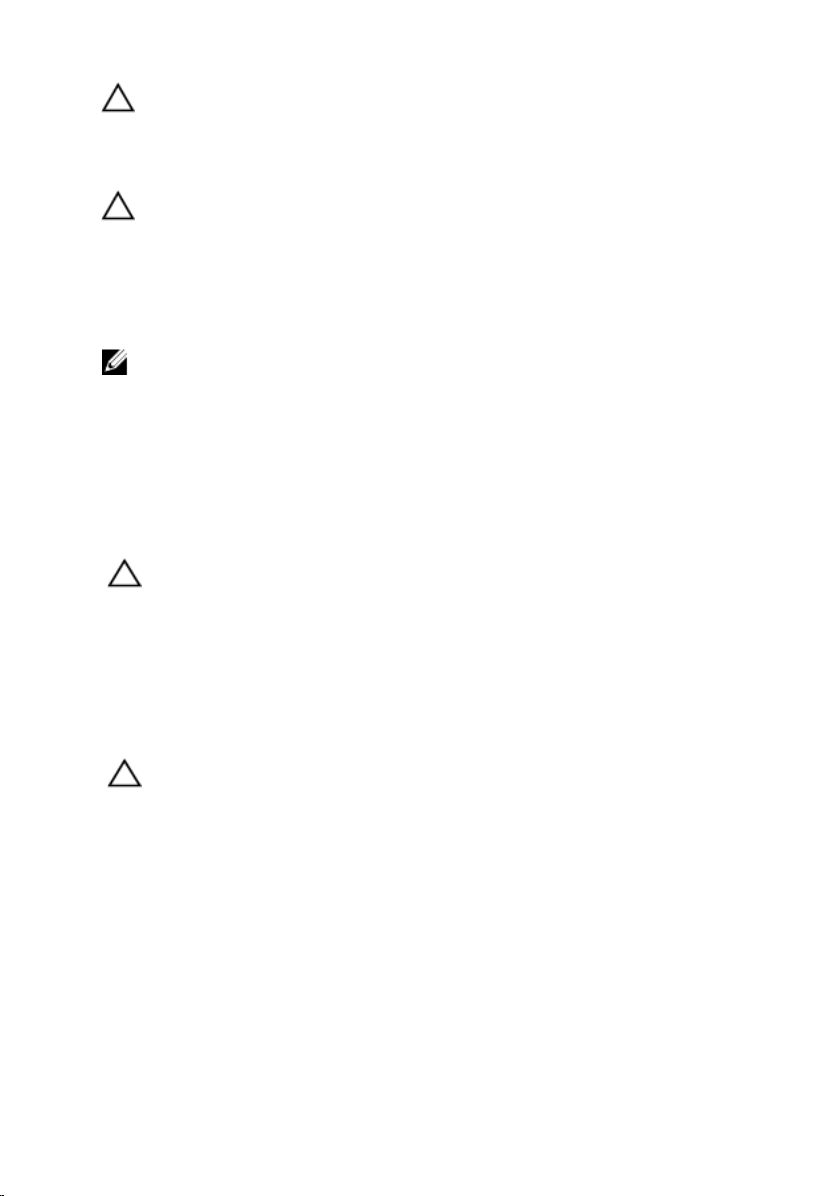
AVERTIZARE: Manevraţi componentele şi plăcile cu grijă. Nu atingeţi
componentele sau contactele de pe o placă. Apucaţi placa de muchii sau de
suportul de montare metalic. Apucaţi o componentă, cum ar fi un procesor de
muchii, nu de pini.
AVERTIZARE: Când deconectaţi un cablu, trageţi de conector sau de protuberanţa
prevăzută în acest scop, nu de cablu în sine. Unele cabluri au conectori cu
dispozitiv de fixare; dacă deconectaţi un cablu de acest tip,apăsaţi pe dispozitivul
de fixare înainte de a deconecta cablul. În timp ce îndepărtaţi conectorii, menţineţii aliniaţi pentru a evita îndoirea pinilor lor. De asemenea, înainte de a conecta un
cablu, asiguraţi-vă că ambii conectori sunt orientaţi şi aliniaţi corect.
NOTIFICARE: Culoarea computerului dvs. şi anumite componente pot diferi faţă de
ceea ce este prezentat în acest document.
Pentru a evita deteriorarea computerului urmaţi paşii de mai jos înainte de a efectua
lucrări în interiorul computerului.
1. Asiguraţi-vă că suprafaţa de lucru este plană şi curată pentru a preveni zgârierea
capacului computerului.
2. Opriţi computerul (consultaţi Oprirea computerului).
AVERTIZARE: Pentru a deconecta un cablu de reţea, întâi decuplaţi cablul de la
computer şi apoi decuplaţi-l de la dispozitivul de reţea.
3. Deconectaţi toate cablurile de reţea de la computer.
4. Deconectaţi computerul şi toate dispozitivele ataşate de la prizele electrice.
5. Ţineţi apăsat pe butonul de alimentare în timp ce computerul este deconectat
pentru a lega placa de bază la pământ.
6. Îndepărtaţi capacul.
AVERTIZARE: Înainte de a atinge vreun obiect din interiorul computerului, legaţi-vă
la pământ atingând o suprafaţă metalică nevopsită, cum ar fi placa metalică din
partea posterioară a computerului. În timp ce lucraţi, atingeţi periodic o suprafaţă
metalică nevopsită pentru a disipa electricitatea statică, care poate deteriora
componentele interne.
Instrumente recomandate
Procedurile din acest document pot necesita următoarele instrumente:
• Şurubelniţă mică cu vârful lat
• Şurubelniţă Phillips
• :tift de plastic mic
8
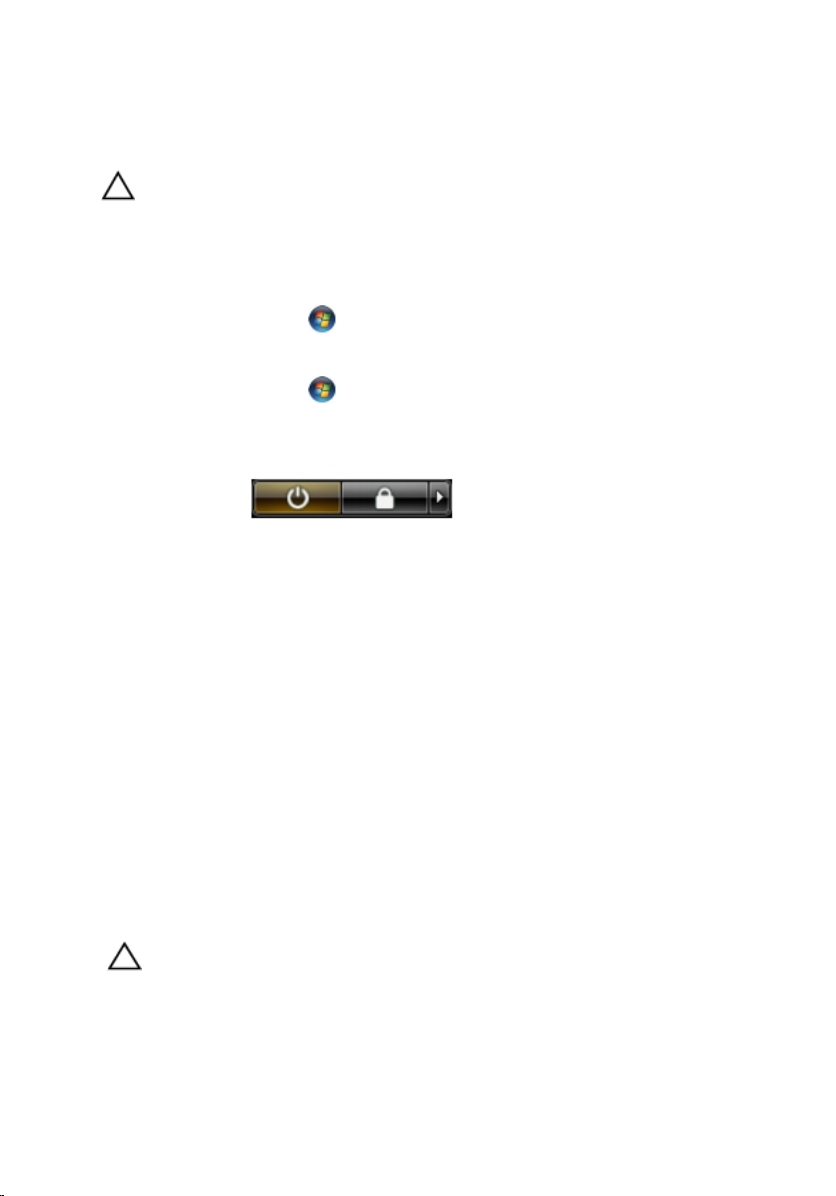
• Suport media cu program de actualizare Flash BIOS
Oprirea computerului
AVERTIZARE: Pentru a evita pierderea datelor, salvaţi şi închideţi toate fişierele
deschise şi ieşiţi din toate programele deschise înainte să opriţi computerul.
1. Închideţi sistemul de operare:
• În Windows 7:
Faceţi clic pe Start , apoi faceţi clic pe Shut Down (Închidere).
• În Windows Vista:
Faceţi clic pe Start , apoi faceţi clic pe săgeata din colţul dreapta jos al
meniului Start ca în imaginea de mai jos şi apoi faceţi clic pe Shut Down
(Oprire).
• În Windows XP:
Faceţi clic pe Start → Turn Off Computer (Oprire computer) → Turn Off
(Oprire) . Computerul se opreşte după finalizarea procesului de închidere a
sistemului de operare.
2. Asiguraţi-vă că computerul şi toate dispozitivele ataşate sunt oprite. În cazul în care
computerul şi dispozitivele ataşate nu se opresc automat când închideţi sistemul de
operare, apăsaţi şi menţineţi apăsat butonul de alimentare timp de 6 secunde pentru
a le opri.
După efectuarea unor operaţii în interiorul calculatorului dvs.
După ce aţi finalizat toate procedurile de remontare, asiguraţi-vă că aţi conectat toate
dispozitivele externe, cardurile şi cablurile înainte de a porni calculatorul.
1. Remontaţi capacul.
AVERTIZARE: Pentru a conecta un cablu de reţea, mai întâi introduceţi cablul în
dispozitivul de reţea şi apoi conectaţi-l la computer.
2. Conectaţi orice cabluri de reţea sau de telefonie la computerul dvs.
3. Vonectaţi computerul şi toate dispozitivele ataşate la prizele electrice.
4. Porniţi computerul.
9
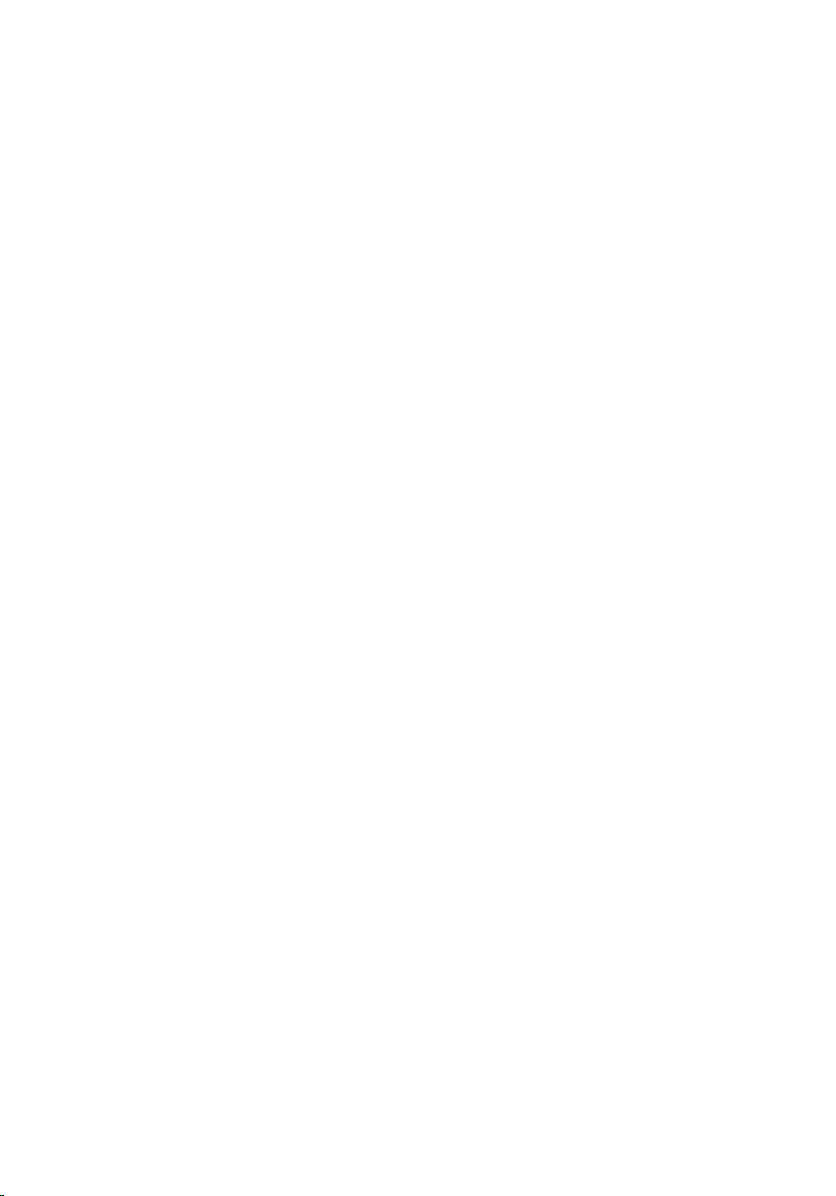
5. Verificaţi funcţionarea corectă a computerului rulând programul Dell Diagnostics.
10
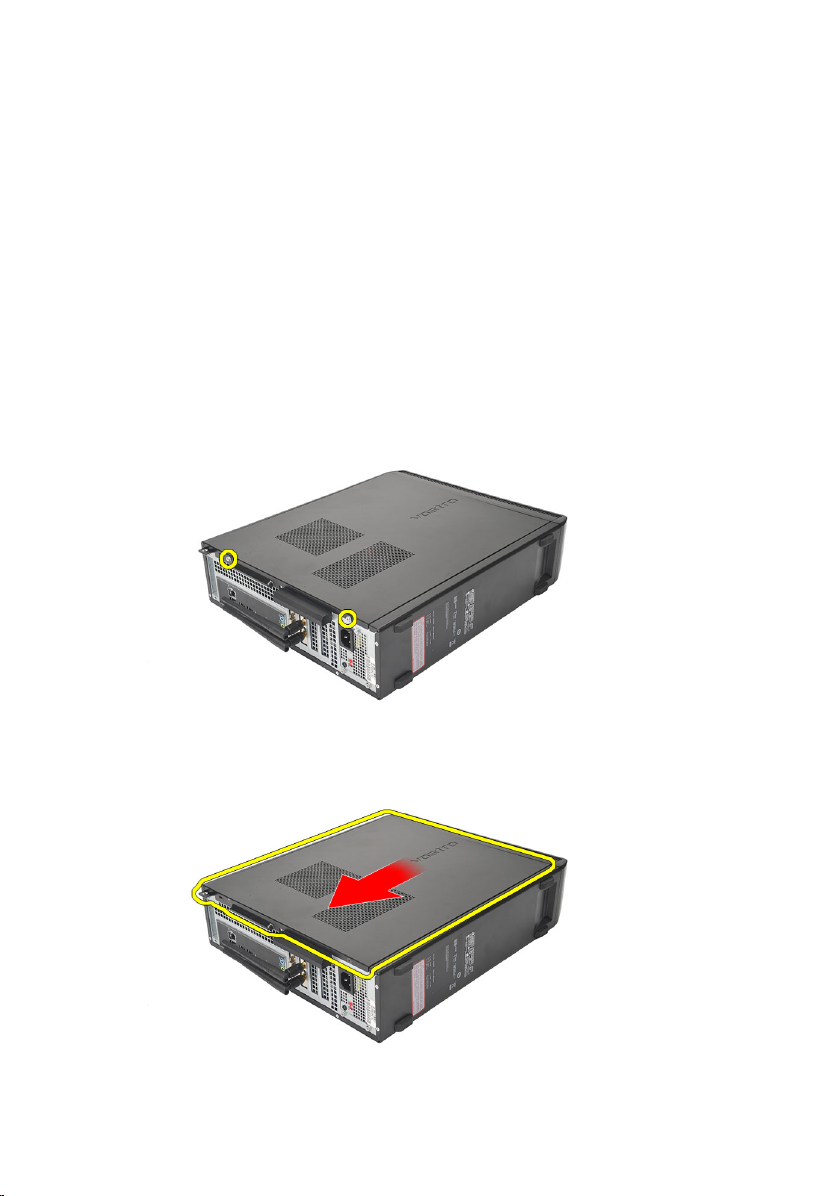
Capacul
Îndepărtarea capacului
2
1. Urmaţi procedurile din secţiunea
computerului
2. Scoateţi şuruburile care fixează capacul pe computer.
3. Glisaţi capacul computerului spre partea posterioară a computerului.
.
Înainte de a efectua lucrări în interiorul
11
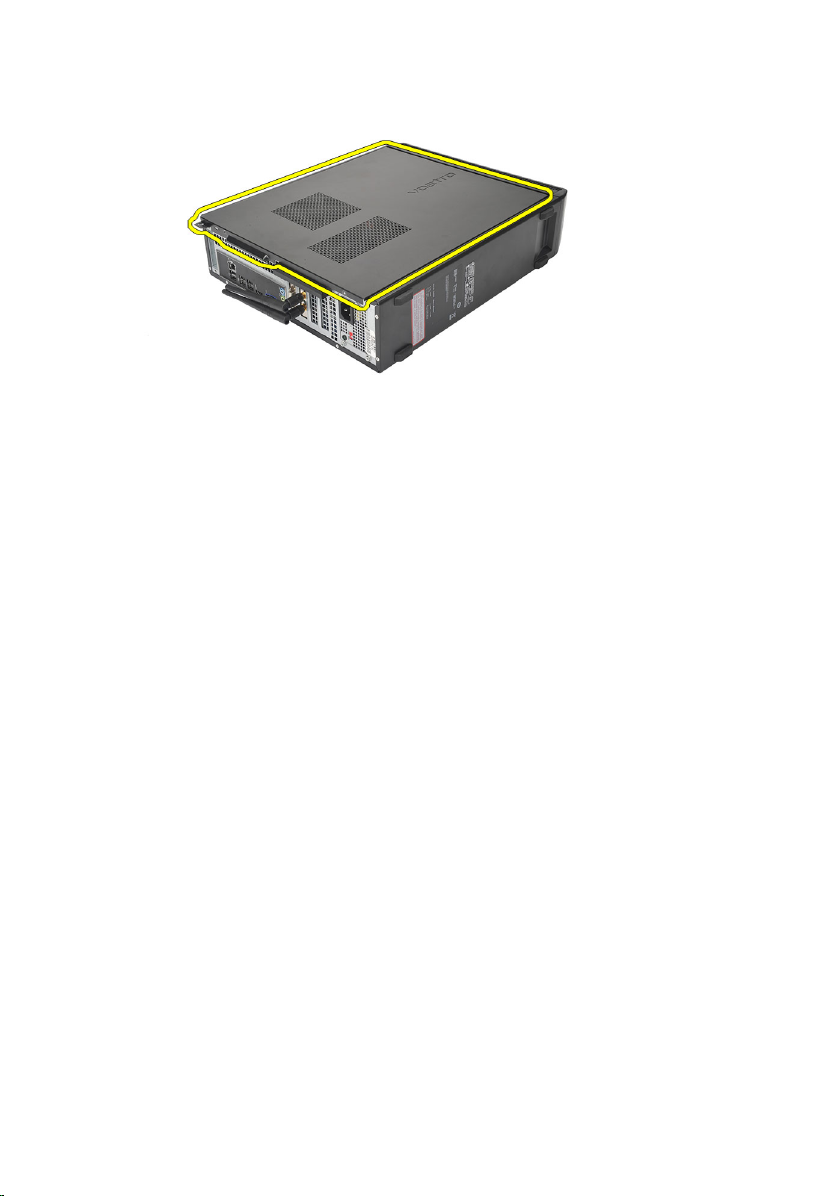
4. Scoateţi capacul computerului.
Instalarea capacului
1. Aşezaţi capacul pe şasiu.
2. Împingeţi capacul spre partea frontală a computerului.
3. Remontaţi şuruburile pentru a fixa capacul pe computer.
4. Urmaţi procedurile din secţiunea
computerului
.
După efectuarea unor lucrări în interiorul
12

Cadrul frontal
Îndepărtarea cadrului frontal
3
1. Urmaţi procedurile din secţiunea
computerului
2. Scoateţi
3. Desprindeţi clemele de reţinere ale cadrului frontal de pe şasiu.
4. Scoateţi prin rotire cadrul de pe computer pentru a elibera cârligele de pe marginea
opusă a cadrului din şasiu.
.
capacul
.
Înainte de a efectua lucrări în interiorul
13
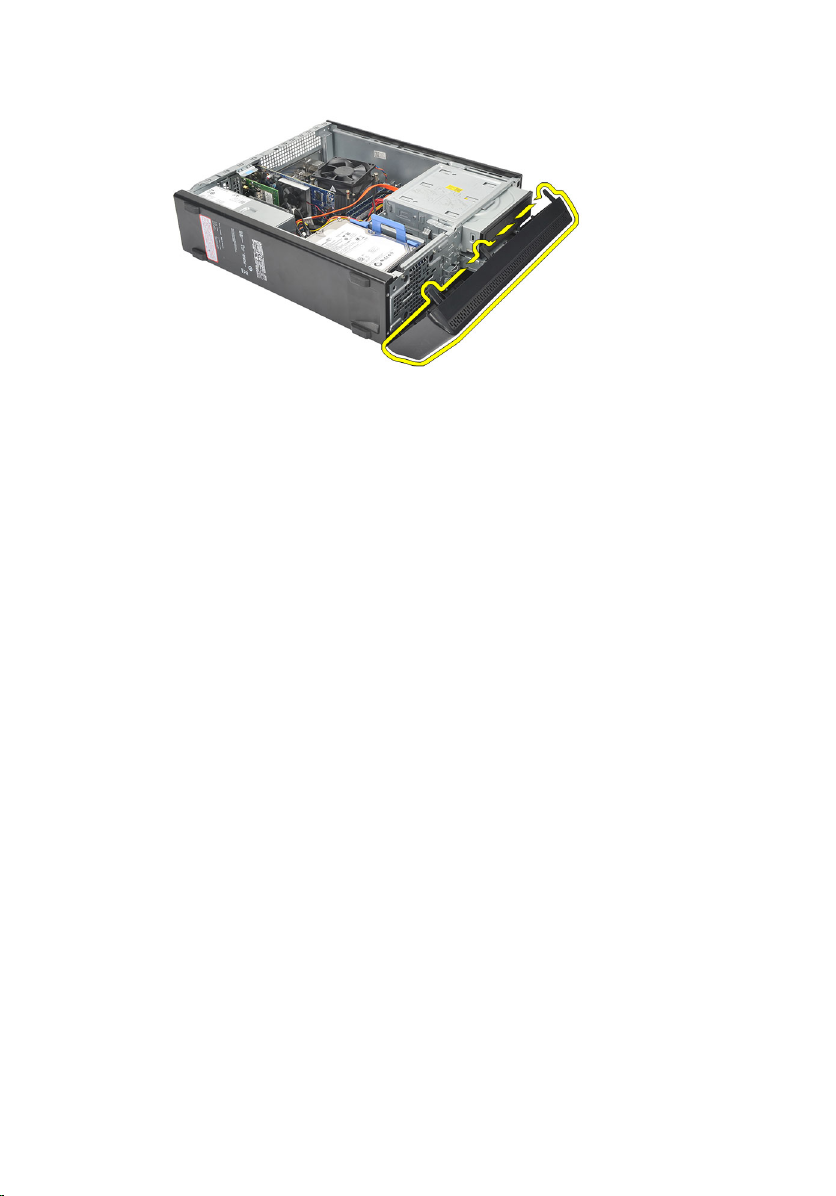
Instalarea cadrului frontal
1. Aşezaţi cârligele în cavităţile din computer.
2. Rotiţi cadrul frontal spre computer.
3. Apăsaţi pe cadrul frontal până când clemele se fixează în poziţie.
capacul
4. Remontaţi
5. Urmaţi procedurile din secţiunea
computerului
.
După efectuarea unor lucrări în interiorul
.
14

Cardul de extensie
Îndepărtarea plăcii de extensie
4
1. Urmaţi procedurile din secţiunea
computerului
2. Scoateţi
3. Trageţi clema de eliberare de pe siguranţa de oprire a plăcii.
4. Apăsaţi pe clema de deblocare pentru a debloca lamela de fixare din cavitatea de
pe placă.
.
capacul
.
Înainte de a efectua lucrări în interiorul
15

5. Ridicaţi placa de extensie pentru a scoate din conector şi scoateţi-o din computer.
Instalarea plăcii de extensie
1. Aşezaţi placa de extensie în conector.
2. Apăsaţi pe siguranţa de oprire a plăcii până când se fixează în poziţie.
3. Fixaţi placa de extensie apăsând pe siguranţa de oprire a plăcii până când se
fixează în poziţie.
capacul
4. Remontaţi
5. Urmaţi procedurile din secţiunea
computerului
.
După efectuarea unor lucrări în interiorul
.
16

Memorie
Îndepărtarea memoriei
5
1. Urmaţi procedurile din secţiunea
computerului
2. Scoateţi
3. Apăsaţi pe lamelele de reţinere a memoriei de la fiecare capăt al modulului de
memorie.
4. Scoateţi modulul de memorie din conectorul de pe placa de bază.
.
capacul
.
Înainte de a efectua lucrări în interiorul
17
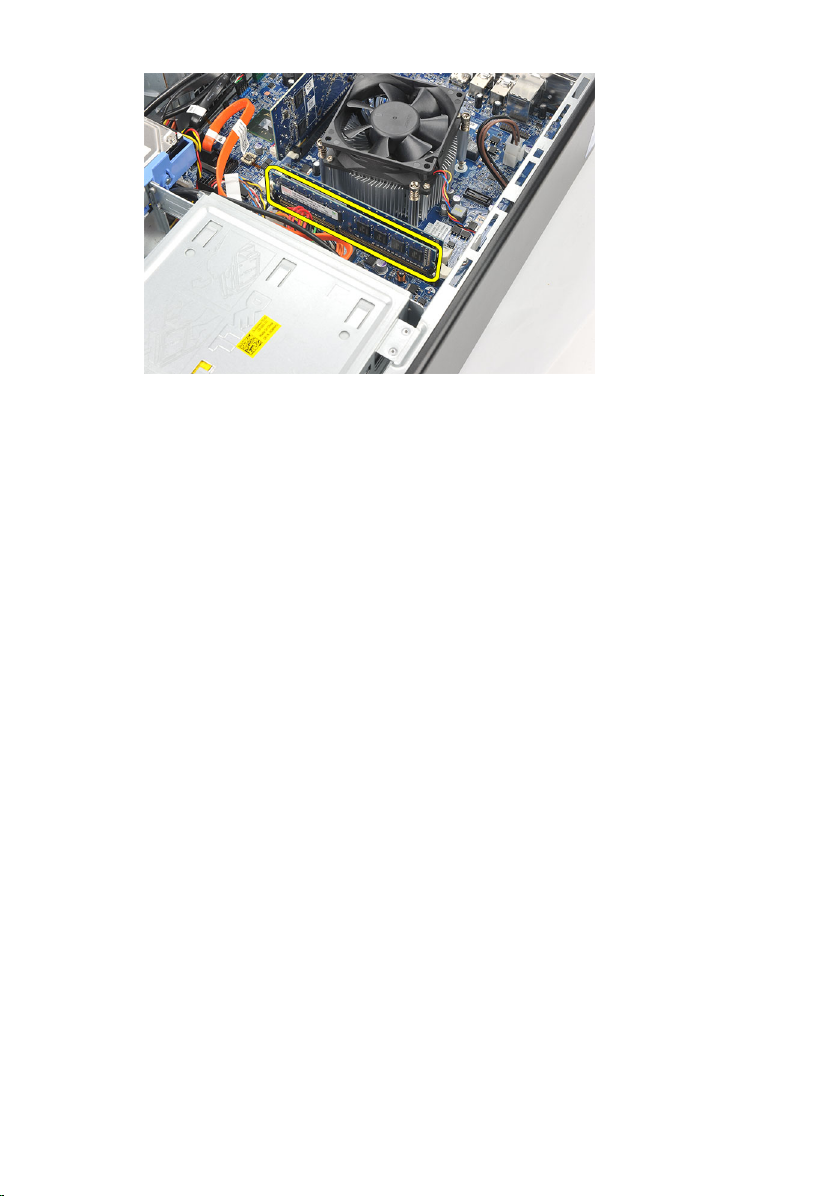
Instalarea memoriei
1. Aşezaţi modulul de memorie în conectorul aferent de pe placa de bază.
2. Apăsaţi modulul de memorie în soclu până când se fixează în poziţie.
capacul
3. Remontaţi
4. Urmaţi procedurile din secţiunea
computerului
.
După efectuarea unor lucrări în interiorul
.
18

Unitatea optică
Îndepărtarea unităţii optice
6
1. Urmaţi procedurile din secţiunea
computerului
2. Scoateţi
3. Deconectaţi cablul de date şi cablul de alimentare de la unitatea optică.
4. Trageţi siguranţa de eliberare a unităţii optice, apoi împingeţi unitatea optică spre
partea frontală a computerului.
.
capacul
.
Înainte de a efectua lucrări în interiorul
19
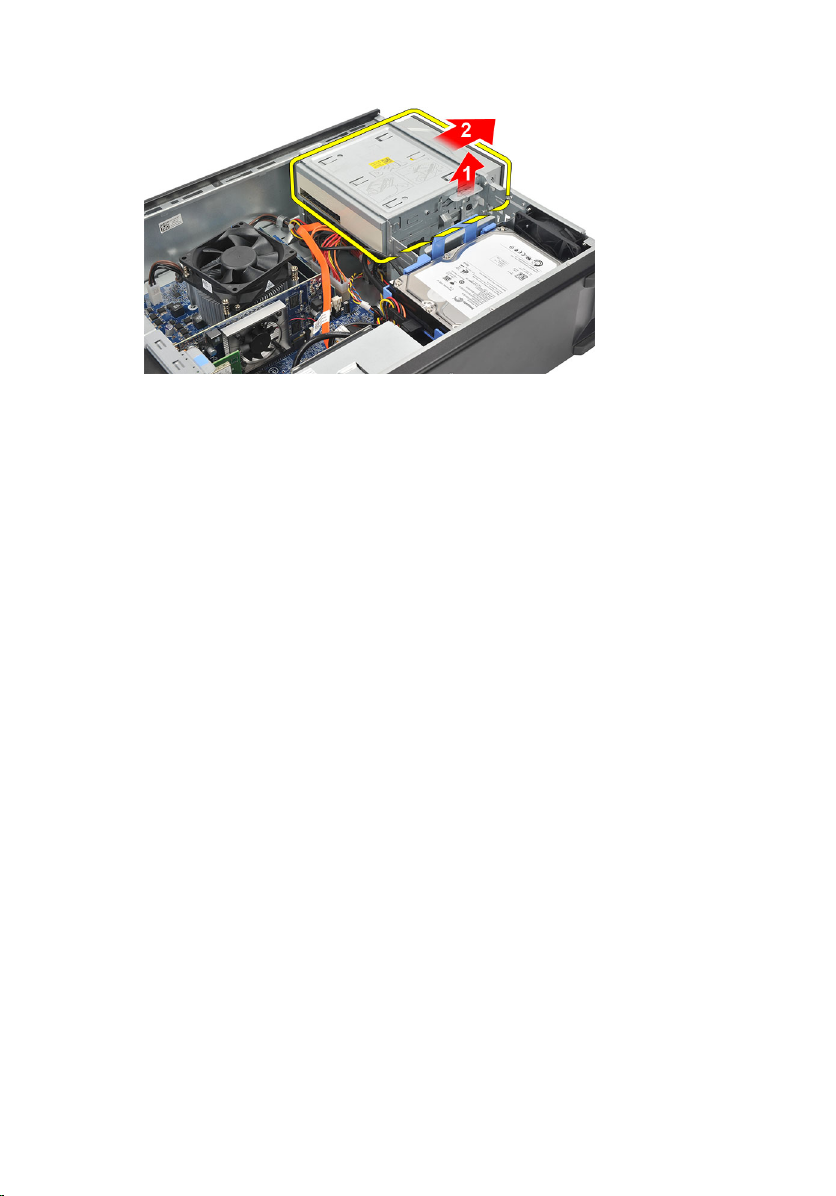
Instalarea unităţii optice
1. Împingeţi unitatea optică în computer până când se fixează în poziţie.
2. Conectaţi cablul de date şi cablul de alimentare la unitatea optică.
capacul
3. Remontaţi
4. Urmaţi procedurile din secţiunea
computerului
.
După efectuarea unor lucrări în interiorul
.
20

Unitatea hard disk
Îndepărtarea hard diskului
7
1. Urmaţi procedurile din secţiunea
computerului
2. Scoateţi
3. Deconectaţi cablul unităţii SATA şi cablul de alimentare de la hard disk.
4. Scoateţi şuruburile care fixează hard diskul pe computer.
.
capacul
.
Înainte de a efectua lucrări în interiorul
21
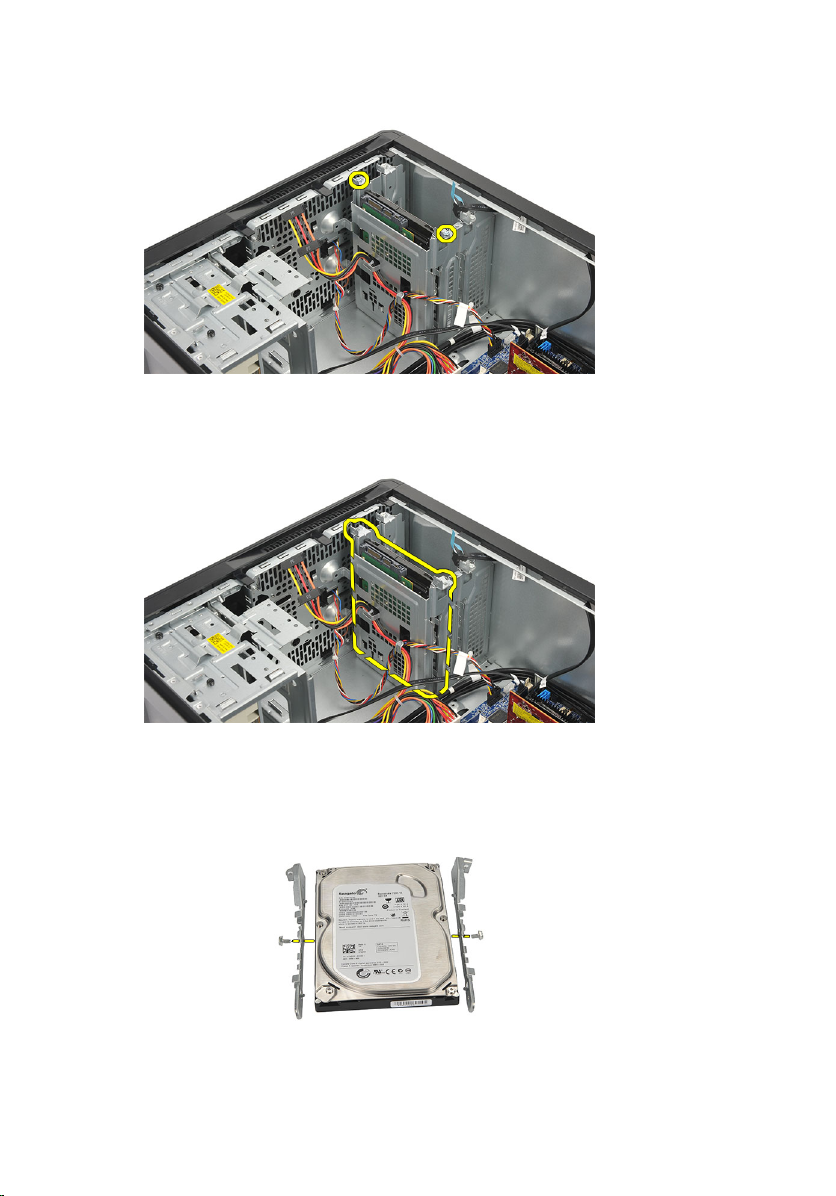
5. Scoateţi hard diskul din computer.
6. Scoateţi şuruburile care fixează suportul pe hard disk.
22
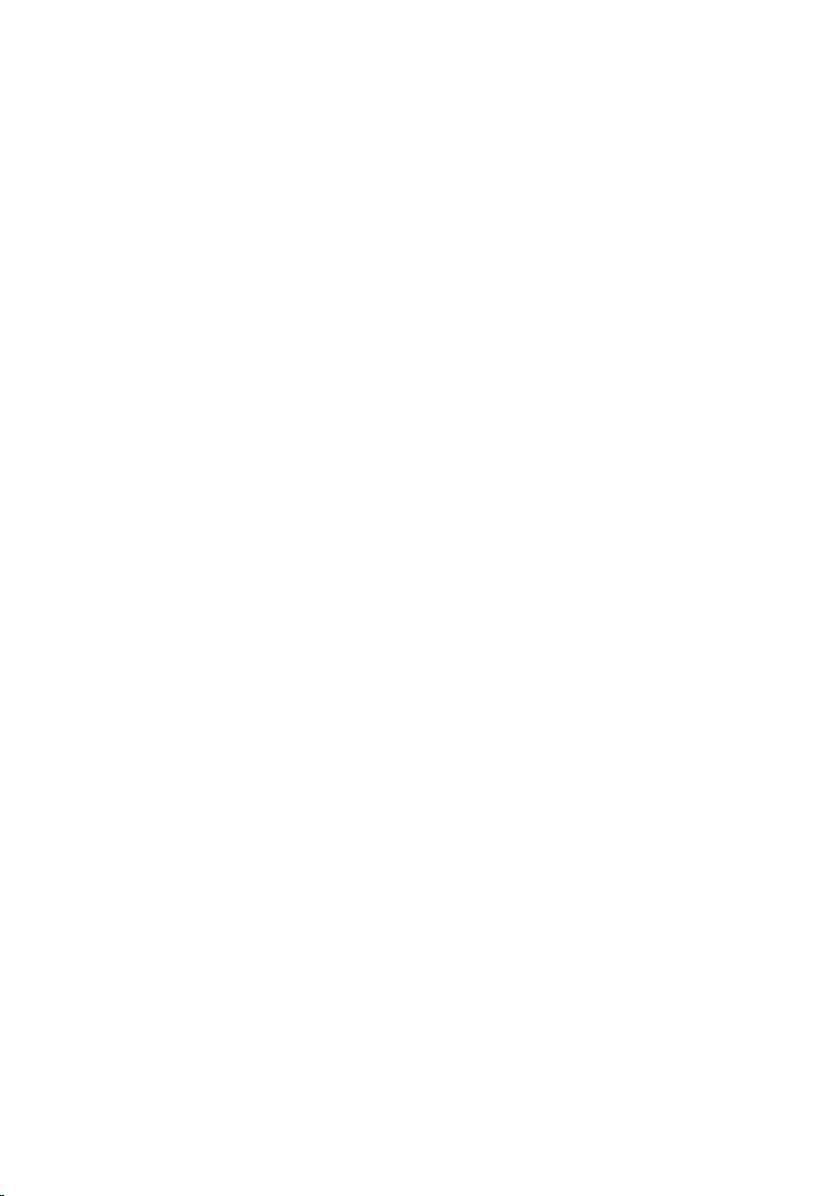
Instalarea hard diskului
1. Remontaţi şuruburile care fixează suportul pe hard disk.
2. Remontaţi hard diskul în computer.
3. Remontaţi şuruburile care fixează hard diskul pe computer.
4. Conectaţi cablul unităţii SATA şi cablul de alimentare la hard disk.
5. Remontaţi
6. Urmaţi procedurile din secţiunea
computerului
capacul
.
.
După efectuarea unor lucrări în interiorul
23
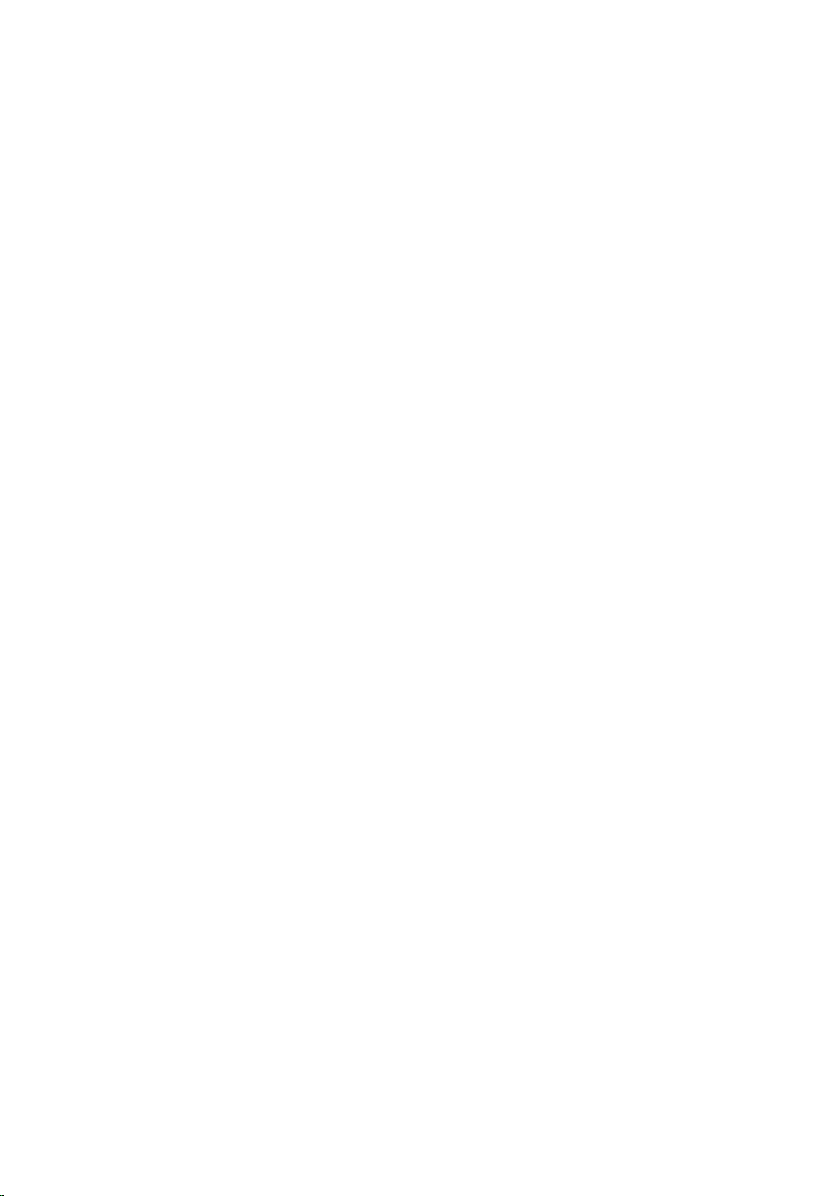
24
